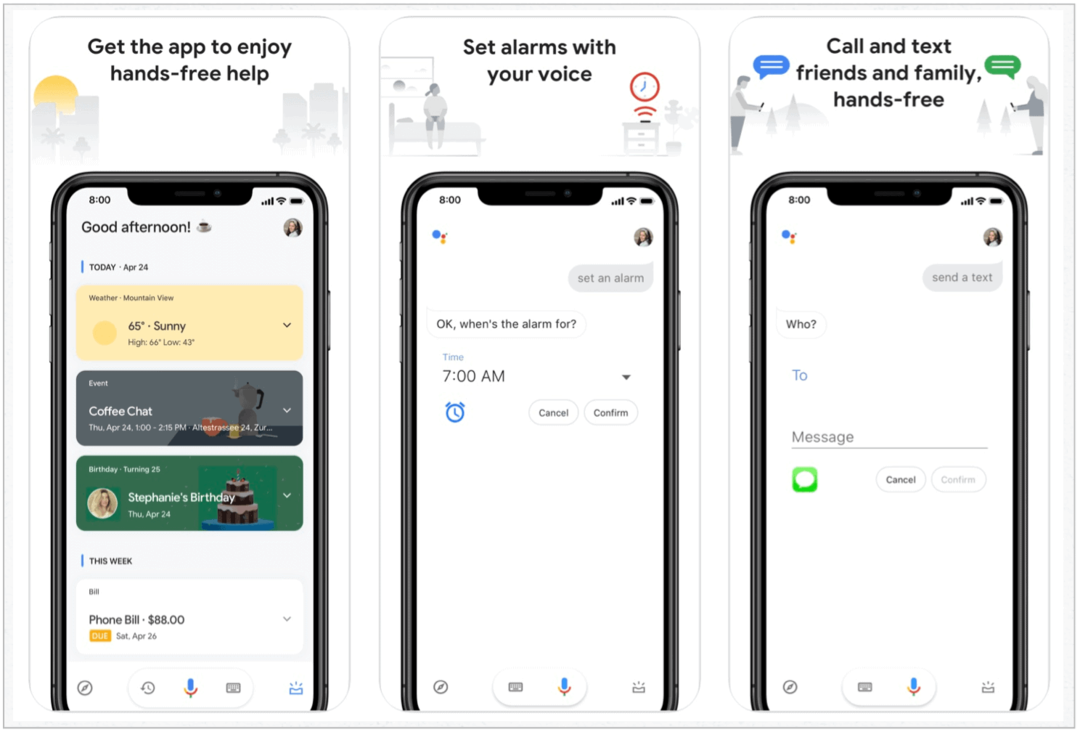Kindle Fire: Ice Cream Sandwich installeren
Mobiel Ontsteken Amazone Ijs Sandwich Android / / March 18, 2020
Heb je een Kindle Fire? Wilt u het liever omzetten in een volledige Android 4.0: Ice Cream Sandwich-tablet? Amazon heeft zijn eigen raaklijn gebruikt met zijn versie van Android. Op dit moment lijkt het er niet op dat er ooit officiële ondersteuning zal zijn voor Ice Cream Sandwich. Maar dat weerhoudt de ontwikkelaarsgemeenschap er niet van om Android aan te passen zonder toestemming van Amazon.
Dankzij het harde werk van de geeks bij XDA heb je genoeg keuzes om ICS mee naar de Kindle Fire te brengen aangepaste roms.

Als je benieuwd bent hoe Ice Cream Sandwich eruit ziet op de Kindle Fire, bekijk dan onderstaande screenshots. Anders, ga naar de tutorial.
De screenshots
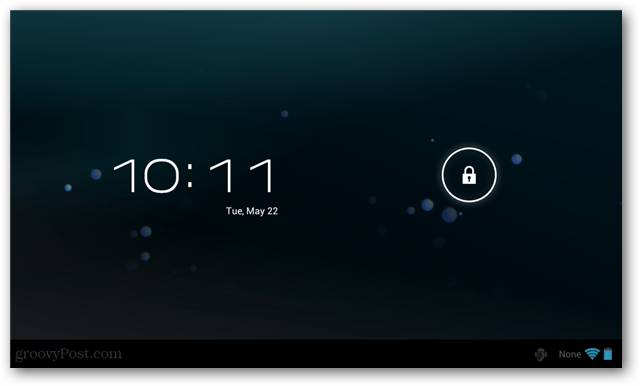
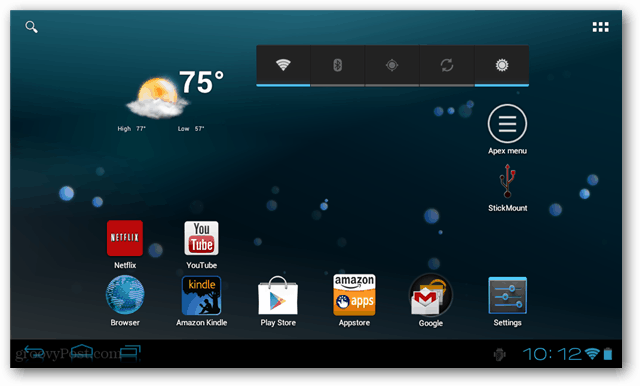
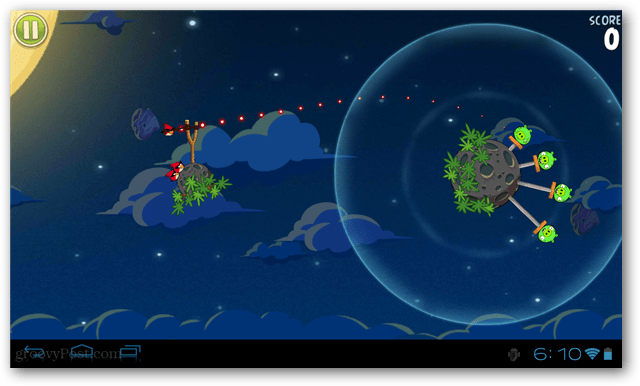
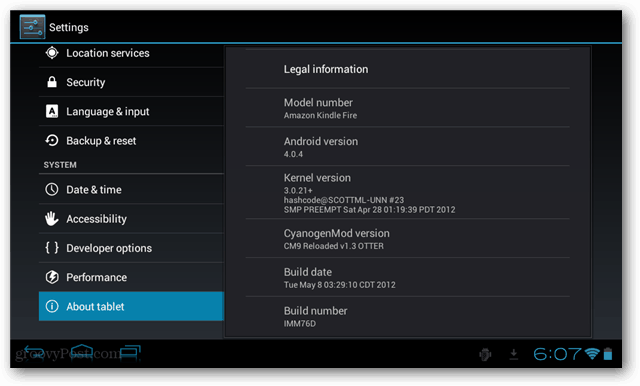
De gids
Hoewel de ontwikkeling sinds de release een lange weg heeft afgelegd, zijn er nog een paar bugs en nadelen bij het updaten van de Kindle Fire met een aangepaste Ice Cream Sandwich-rom. Hier is een lijst met enkele functies die u op dit moment niet kunt krijgen. Houd hier rekening mee voordat u ICS installeert als u dat wilt.
- Geen ICS-ondersteuning voor de Amazon Prime Lending Library of Amazon Video.
- De aangepaste interface van Amazon is volledig verdwenen. Ik vond het toch niet leuk ...
- Kindle Fire-specifieke apps kunnen niet worden gedownload vanuit de Amazon App Store.
- De SD-kaart via USB op uw computer monteren werkt niet altijd.
Aan de andere kant betekent dit dat je ICS op je Kindle krijgt! En veel van de ICS-specifieke apps werken nu op je Kindle. Over het algemeen is het een afweging tussen Amazon-specifieke functies en moderne Android-functies. Houd er rekening mee dat er momenteel enkele ontwikkelaars bezig zijn met het porteren van de uitleenbibliotheek naar ICS.
Als je kunt leven zonder de exclusieve Kindle-voordelen van Amazon, dan is ICS de juiste keuze. Dit is wat je nodig hebt om het bij te werken.
- Een Kindle Fire
- TWRP en FFF geïnstalleerd op Kindle (ROOT niet vereist)
- Een aangepast ICS-rom-zipbestand dat is opgeslagen in de Kindle Fire.
Om te beginnen, moet je ervoor zorgen dat je het rom-bestand op je Kindle hebt opgeslagen. De rom moet worden bewaard in het gecomprimeerde archiefformaat - pak het niet uit.
Notitie: Het is altijd een goed idee om een back-up te maken van uw huidige gegevens die lokaal zijn opgeslagen voordat u een nieuwe rom flitst. Als er iets misgaat, dan kan dat zet het terug naar de fabrieksinstellingen. Vervolgens kunt u eerdere aankopen van Amazon-servers herstellen en lokaal opgeslagen media zoals uw toevoegen videobestanden of foto's. Maak nu een back-up voordat u verder gaat.
Start de Kindle opnieuw op en druk op de aan / uit-knop om herstel te starten. Tik in het hoofdvenster van TWRP op de knop Wissen.
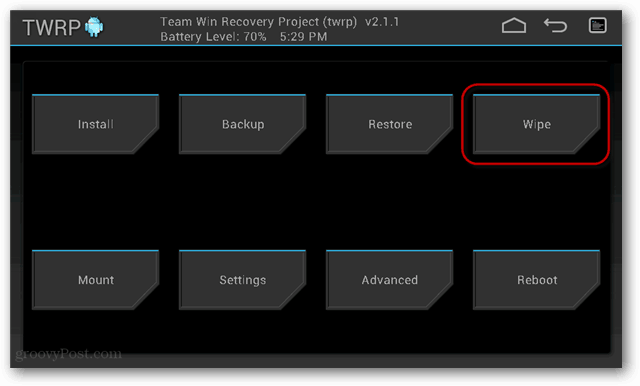
Tik in het menu Wissen op de knop Fabrieksinstellingen. Er verschijnt een bevestigingspagina, veeg eenvoudig de pijl over de onderkant om te bevestigen.
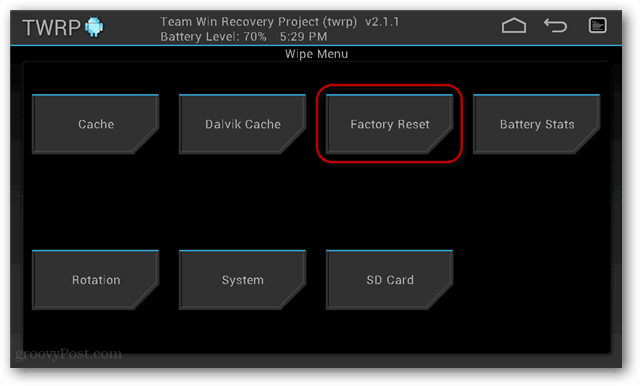
Terug op het veegscherm, wis de Dalvik-cache.
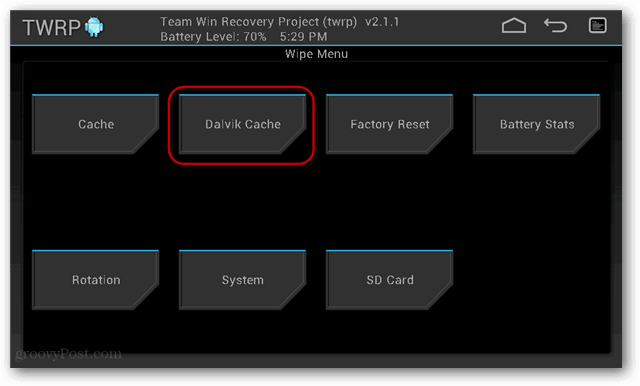
Alles wordt weggeveegd, dus nu heb je een schone lei om de nieuwe rom op te flitsen.
Tik op de Home-knop om terug te keren naar het TWRP-hoofdmenu en tik vervolgens op Installeren.
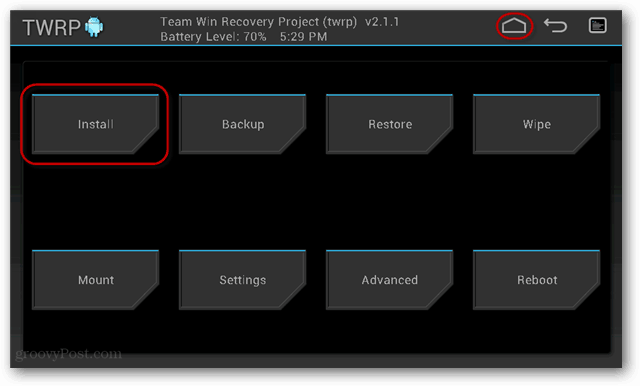
Tik op het ROM-archief (.zip) dat u wilt installeren.
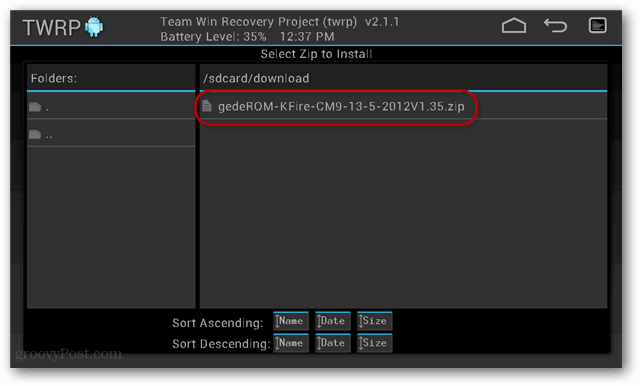
Veeg om de installatie te bevestigen. Als je klaar bent, start je de Kindle opnieuw op.
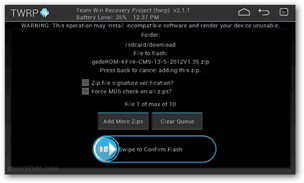
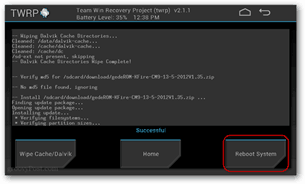
Vanaf hier zal het helemaal anders zijn. Ten eerste zal het opstartscherm nu Cyanogen Mod zeggen. Het laden van het besturingssysteem duurt langer dan normaal, maar dit gebeurt alleen de eerste keer. Je ziet een installatieoptie of een welkomstscherm. Volg gewoon en voer uw voorkeuren in om uw nieuwe Android 4.0-tablet te gebruiken, de installatie is voltooid.

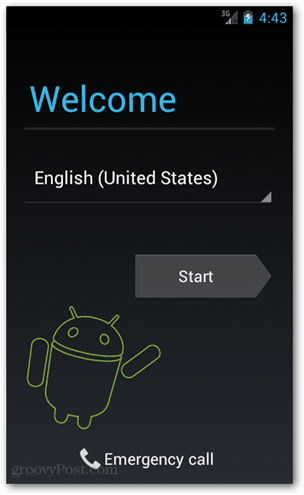
U zult merken dat de oude Amazon-interface volledig wordt vernietigd. Nu draait je Kindle Fire de zogenaamde Trebuchet- en Apex-draagraketten. Kies Apex als u wordt gevraagd een standaardstartprogramma te kiezen.
Nu is het een leuke tijd. Verken het instellingenmenu en zoek uit hoe u het liefst dingen instelt. Vervolgens gaat het naar de app die de aaseterhut downloadt. Hier zijn er een paar die ik aanraad om te pakken en waarom dit een goede reden is.
- Amazon App Market - Deze app is niet beschikbaar in de Play Store, maar je kunt hem pakken via deze link. Een gratis app per dag is een leuk extraatje om dit te laten installeren.
- Amazon Kindle-app - Hiermee kunt u al uw boeken en tijdschriften lezen. De enige uitzonderingen zijn Kindle Fire-specifieke tijdschriftapps en de uitleenbibliotheekboeken.
- Droid Wall - Laten we voorkomen dat specifieke apps en advertenties toegang krijgen tot internet.
- Pandora - Als je achterover wilt leunen en naar gepersonaliseerde radio wilt luisteren, wint Pandora.
- YouTube - Het werkt een stuk beter met ICS.
- BE Weer - Momenteel mijn favoriete weer-app, het heeft ook een fantastische widget.
Dat is alles voor mijn aanbevolen apps. Veel plezier met je geüpgradede Kindle Fire!